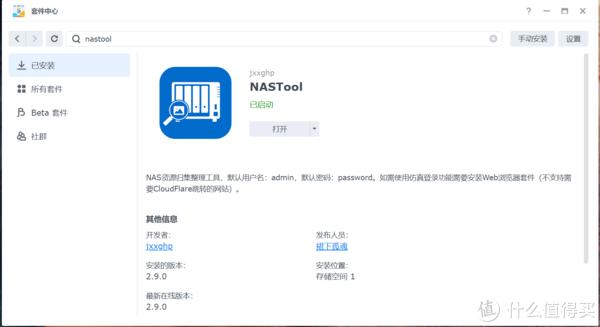vCAC 6参考架构技术白皮书中的一张图表详细描述了组件之间的关系。在部署vCAC时一定要看一下这张图表。这个很特别的图表适用于最小部署,但vCAC参考架构文档同样对大规模部署进行了概述,在vCAC大规模部署中所有组件都实现了冗余。需要了解的另一件很重要的事儿就是每个组件的作用。
当所有服务都在运行而且整个vCAC部署都在线时,vCAC其他组件仍有可能出故障,比如vCAC终端无法访问或者存储满了。对于这类问题,可以在vCAC基础设施>监控>日志标签下查找错误及告警信息。vCAC页面允许你基于关键词及其他过滤条件查找错误及告警信息。 [1]
虚拟机的通讯和供应由两个组件制定:DEM (分布式执行管理者)和代理商。
DEM也用于部署物理机器,它集成了惠普、思科和IBM带外管理功能。虽然这个功能可用,但我从来没有见过,使用DEM进行物理配置是盈利的基础。
DEM内部有两个管理组件,在vRealize基础设施内提供不同的作用。这些管理基础设施组件是DEM协调器和DEM工人。
DEM协调器监视、控制DEM工人并为它们分配工作。它还处理来自工作流的请求,除其他事项外,执行特定的任务。为了确保一致性和避免任何混淆,只能有一个DEM协调器工作。如果需要的话,你可以利用备份协调器切换它们。
DEM工人的工作是设计外部系统和运行工作流的事务。实际上,一个DEM工人相当于一个中间人。
代理商是用来收集数据并在相关的云部署虚拟机或完成hypervisor部署。包含其中的代理商可以跟vSphere、红帽企业虚拟化、Hyper-v和其他几个Type 1 hypervisor对话。
使用vCAC安装IaaS的先决条件列表不仅涉及广泛,而且如果手动安装的话,需要花费大量时间。值得庆幸的是,擅长VMware的人创建了一个预安装脚本,可以自动安装所有需求。
一旦Windows服务器完成配置并加入到域,保存IaaS服务器桌面上的脚本。保存后打开PowerShell应用程序并运行脚本,或者将脚本拖拽到PowerShell窗口也可以。这个脚本将安装IaaS需要的所有附属项。运行脚本时,它可能会在安装过程中提出几个问题,从列表中选择适当的选项即可。
一旦满足了这些先决条件,在Web浏览器输入“https://vra_fqdn:5480”(注:不是IaaS服务器)打开vRealize设备。导航到vRealize自动化设置菜单并定位IaaS安装选项卡。你需要做的就是下载IaaS安装程序——用第一个链接并将其复制到IaaS服务器。按照网页的提醒,要重命名文件。
一旦上传到IaaS服务器,就可以作为管理员运行应用程序。
如图2所示,接受许可协议中的条款,然后单击Next。你将看到一个窗口邀请你来查看先前创建的vRealize服务器细节。一定要勾选“接受证书”的选项。
在下一个窗口,选择安装类型。如果在生产环境中,会选择自定义安装,即分开各种组件来分离服务器。但是现在我们不需要更高级的功能,所以只完成安装即可。
下一个窗口检查我们之前安装的先决条件。安装已经完成,但如果你真的想仔细检查,再次单击检查功能。否则,单击next。
在这个窗口上,我使用域管理员证书。密码可以随意设置,只要够复杂就好。
数据库服务器应该用FQDN(正式域名)、用户名和密码填写。除非你有一个令人信服的理由,不使用默认的数据库名称。出于其他原因,必须改变我的截图。
下一个窗口允许配置安装和vSphere代理。因为我们的实验室很简单,我们可以用默认值。
如图6所示,点击加载,它会加载默认租户,因为只有一个。接下来,点击下载证书,并勾选 “接受证书”的选项。
填写SSO证书,就像我们之前填写原二级SSO服务器证书一样。点击test按钮让它运行。在IaaS盒子使用文本保证它解析正确。如果一切都弄好,它应该变成绿色并显示“通过”。
以下页面确认细节。点击“完成”开始安装。请注意,安装需要一段时间。这段时间,你可以悠闲自在地享用一杯美味的咖啡。 [2]
原文链接:https://baike.baidu.com/item/vCAC/18779499?fr=aladdin